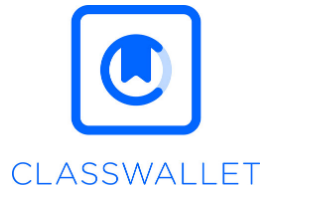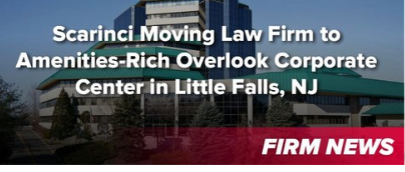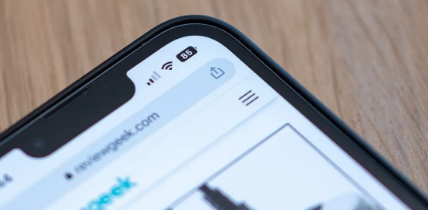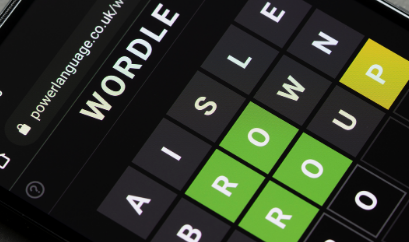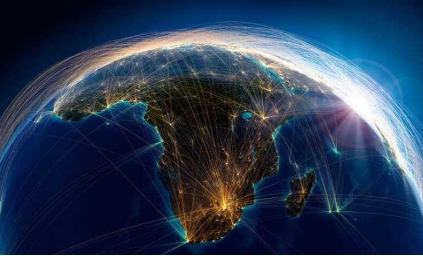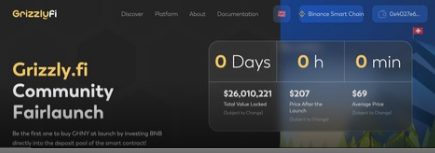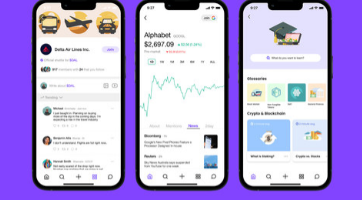导读想必现在有很多小伙伴对于电脑无法关机怎么办方面的知识都比较想要了解,那么今天小好小编就为大家收集了一些关于电脑无法关机怎么办方面...

想必现在有很多小伙伴对于电脑无法关机怎么办方面的知识都比较想要了解,那么今天小好小编就为大家收集了一些关于电脑无法关机怎么办方面的知识分享给大家,希望大家会喜欢哦。
有时候电脑用户会反馈说电脑无法关机,那就是执行关机操作之后,计算机系统迟迟没有反应,或者系统弹出一个只有鼠标指针的空白屏幕,出现这种情况此时多半是计算机系统的关机功能已经失效。那么出现电脑无法关机该怎么解决呢?一起来看看吧
电脑无法关机解决方法一
(1)首先点击控制面板,然后把查看类别改成大图标。
(2)选择电源选项,点击选择电源按钮的功能。
(3)选择更改当前不可用的设置,把启动快速启动选项前面的√去掉。
(4)然后点击保存修改后就可以正常关机了。
电脑无法关机解决方法二
(1)首先在开始菜单中点击右键,选择“电源选项”。
(2)然后在电源选项窗口的左侧,点击“选择电源按钮的功能”。
3、接着我们将“电源按钮设置”中的“按电源按钮时”,下拉菜单选择“关机”,然后点击【保存修改】。
电脑无法关机解决方法三
(1)首先点击“开始菜单”然后打开“运行”,然后输入“regedit”并点击确定进入注册表。
(2)在“注册表编辑器”中依次展开“HKEY_CURRENT_USERControlPanelDesktop”,接着在右侧找到名为“AutoEndTasks”的字符串值,并双击打开。
(3)接着在“编辑字符串”对话框内,“数据数值(V)”修改为“1”,最后点击“确定”即可。
电脑无法关机解决方法四
加载程序过多导致无法关机,可运行“Msconfig”,把开机自动启动的程序关掉点
电脑无法关机解决方法五
强制性关闭电源试试
本文到此结束,希望对大家有所帮助。
免责声明:本文由用户上传,如有侵权请联系删除!